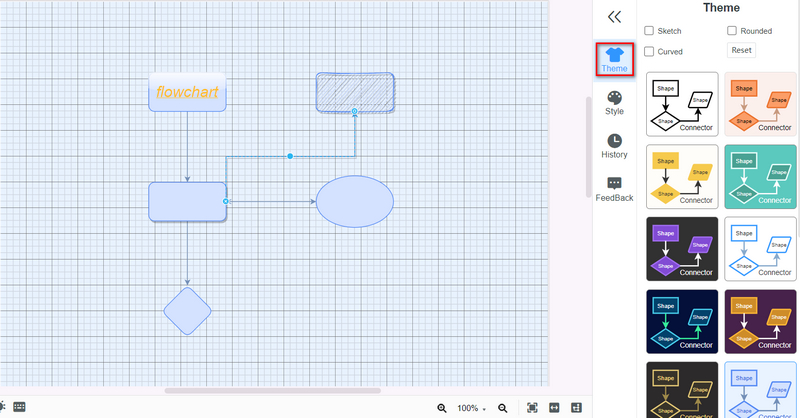Tywysydd
Ychwanegu pwnc
Ar ôl mewngofnodi, gallwch greu eich map meddwl eich hun. Ychwanegu pynciau yw'r cam sylfaenol.
Creu newydd
1Dewiswch Newydd o'r panel chwith a gallwch ddewis y templed rydych chi ei eisiau, gan gynnwys y Map Meddwl cyffredin, Map Siart Org, Map Coed. Asgwrn Pysgod, Siart Llif, ac ati.
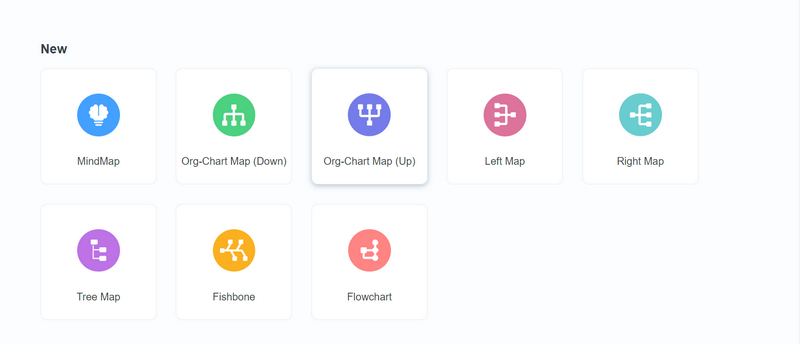
2Yn y Thema a Argymhellir, gallwch ddewis yr hoff un a chael yr un patrwm yn union. Yna gallwch chi addasu'r cynnwys a'r strwythur yn ôl yr angen.
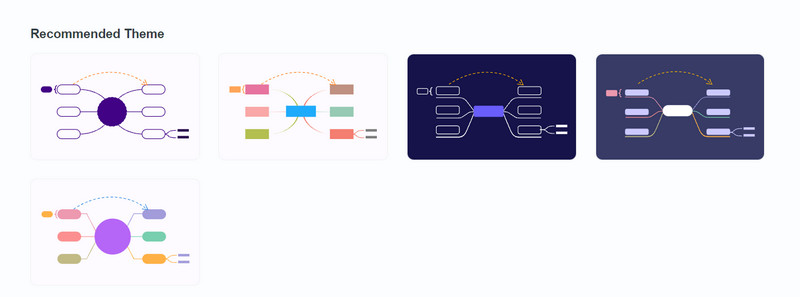
Mewnosod pwnc
1I ychwanegu pynciau brawd neu chwaer, gallwch chi wasgu'n hawdd mynd i mewn ar eich bysellfwrdd. Neu gallwch dde-glicio ar eich llygoden a dewis Ychwanegu Pwnc o'r rhestr sy'n ymddangos. Yn ogystal, gallwch glicio Testun o'r bar offer uchaf.
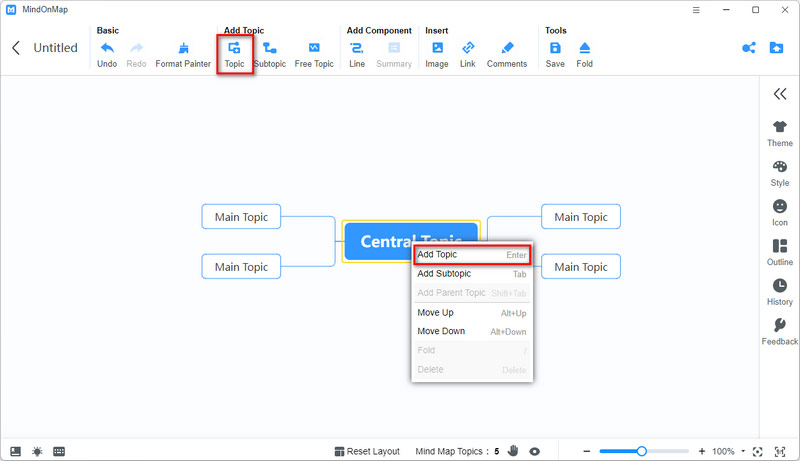
2I ychwanegu is-bynciau, dilynwch y gweithdrefnau tebyg sydd wedi'u cynnwys yn y rhan testun brawd neu chwaer. Cliciwch ar y dde a dewiswch Ychwanegu Is-bwnc. Neu cliciwch Is-bwnc o'r bar offer uchaf.
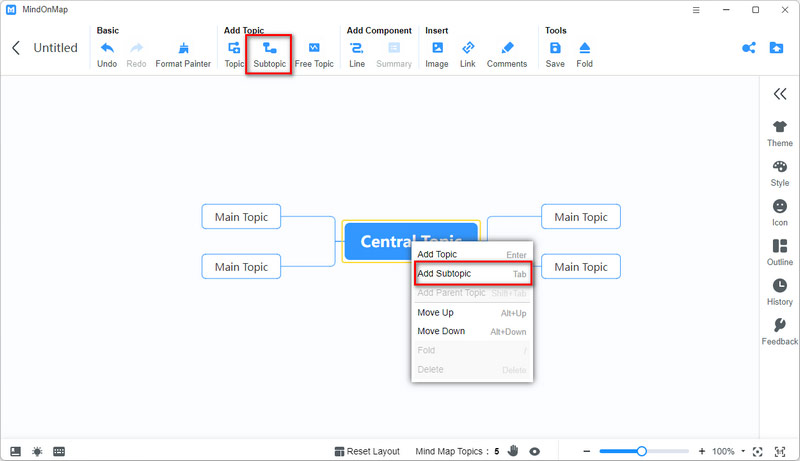
Golygu pwnc
Ar ôl gorffen y prif strwythur, gallwch symud ymlaen i'w olygu gyda'r nodweddion y mae MindOnMap yn eu darparu i chi.
Llinell
Dewiswch un o'r pynciau rydych chi am ychwanegu llinell berthynas ato. Yna cliciwch Llinell o'r bar offer. Pwyntiwch at y pwnc sy'n gysylltiedig â'r pwnc a ddewiswyd yn flaenorol. Yn ogystal, gallwch chi addasu ei siâp trwy ei lusgo.
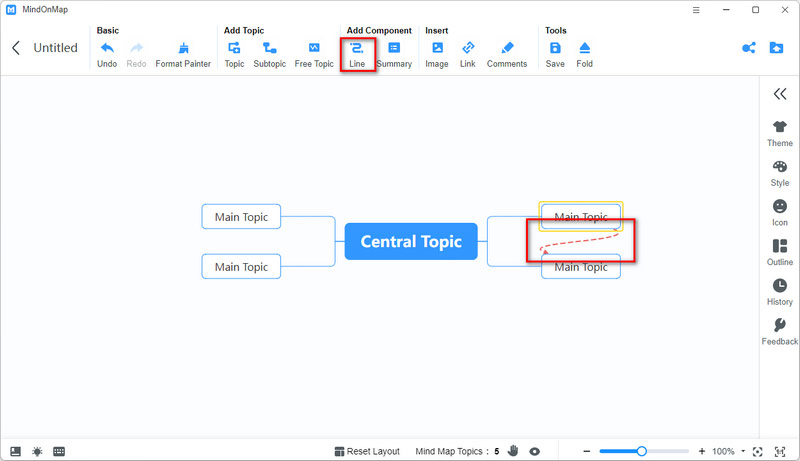
Crynodeb
Cliciwch Crynodeb o'r bar offer uchaf a gallwch grynhoi'r rhan a ddewiswch i'w wneud yn fwy clir.
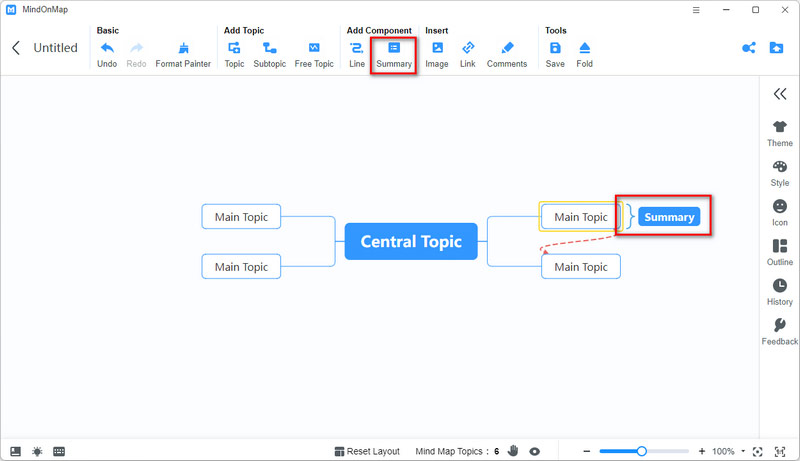
Delwedd
Dewiswch y pwnc rydych chi am fewnosod delwedd ynddo. Cliciwch Delwedd o'r bar offer uchaf a dewis Mewnosod delwedd. Yna Dewiswch ffolder lle mae'r ddelwedd a ddymunir yn cael ei storio. Ar ôl yr holl gamau, cliciwch iawn a gwedy y delw yn y pwnc.
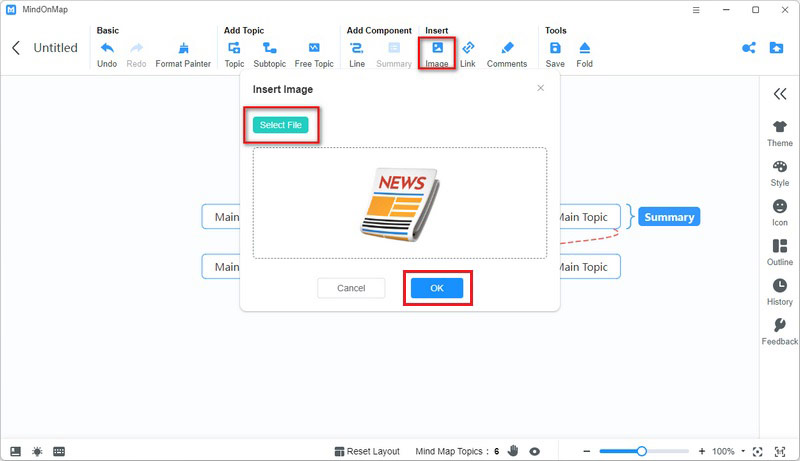
Dolen
Yn debyg iawn i fewnosod delwedd, mae mewnosod dolenni yn hawdd i'w drin. Cliciwch Dolen wrth ymyl Delwedd a dewiswch Mewnosod dolen. Yna gorffen y Dolen URL a'r cyfatebol Testun.
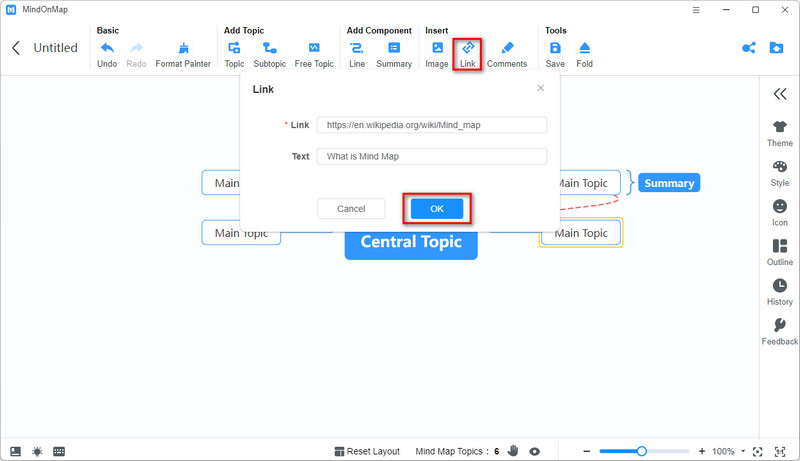
Sylw
Dewiswch Sylw o'r bar offer a chliciwch Ychwanegu sylwadau. Teipiwch eich sylwadau a chliciwch iawn. Yna fe welwch siâp testun yn y pwnc. Pan fyddwch chi'n llywio i'r siâp, gallwch weld y sylwadau cyflawn.
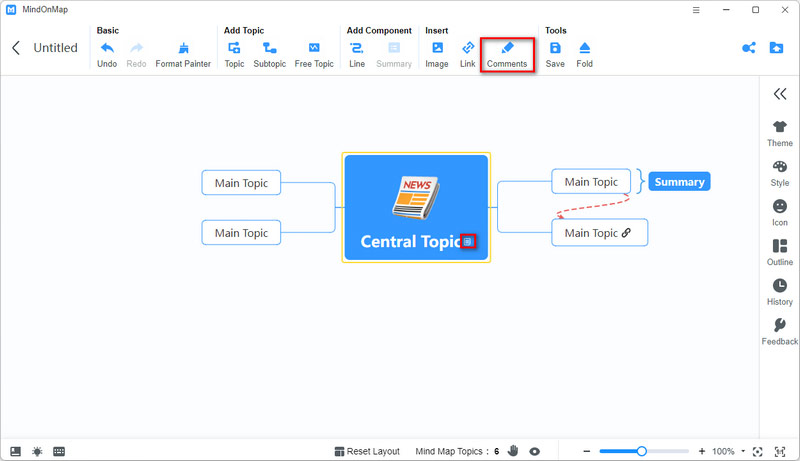
Eicon
Mae'r opsiwn Eicon ar y dde. Dyma eiconau diddorol ac ymarferol fel Blaenoriaeth, Cynnydd, Baner, a Symbol. Gallwch ddewis un neu fwy yn ôl eich angen. Ar ben hynny, mae mwy o eiconau yn dod yn fuan.
Newid arddull
Thema
1Yn y bar offer cywir, dewiswch Thema a byddwch yn gweld themâu lluosog ar gyfer eich dewis. Dewiswch eich hoff un a bydd hysbysiad yn ymddangos. Unwaith clicio iawn, bydd yr un presennol yn cael ei drosysgrifennu.
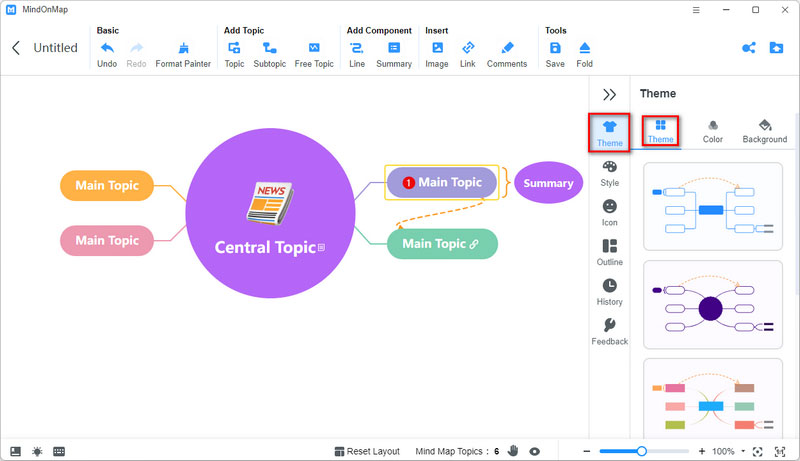
Os ydych chi am newid lliw y pwnc ar wahân, ewch i Lliw. Yma gallwch ddewis Lliw Sengl neu Amlliw.

3Yn ogystal, gallwch hefyd newid y cefndir. Dewiswch Cefndir dan Thema. Gallwch ddewis y Lliw yn unig neu Grid.
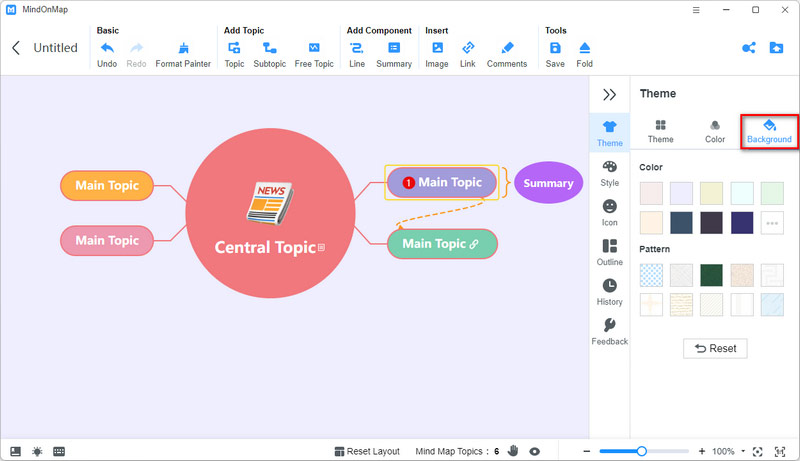
Arddull
Llywiwch i'r opsiwn Arddull. Yma gallwch olygu'r Testun a Strwythur.
1O dan y Testun opsiwn, gallwch newid y lliw, Arddull Siâp, Lliw Llinell, ac ati y pwnc a ddewiswyd. Os ydych chi am newid rhai'r is-bwnc, dewiswch yr opsiynau o dan Cangen. Mae'r Ffont hefyd ar gael ar gyfer newid.
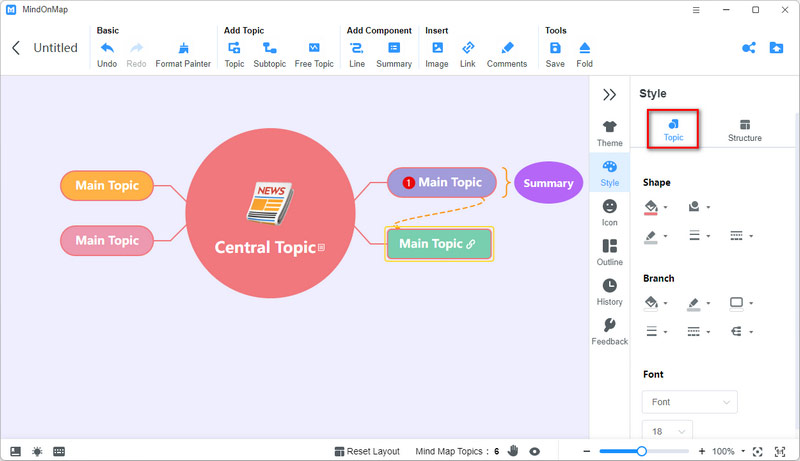
2Wrth olygu'r map meddwl, gallwch barhau i newid y ffordd gysylltu. Dewiswch y templed priodol.
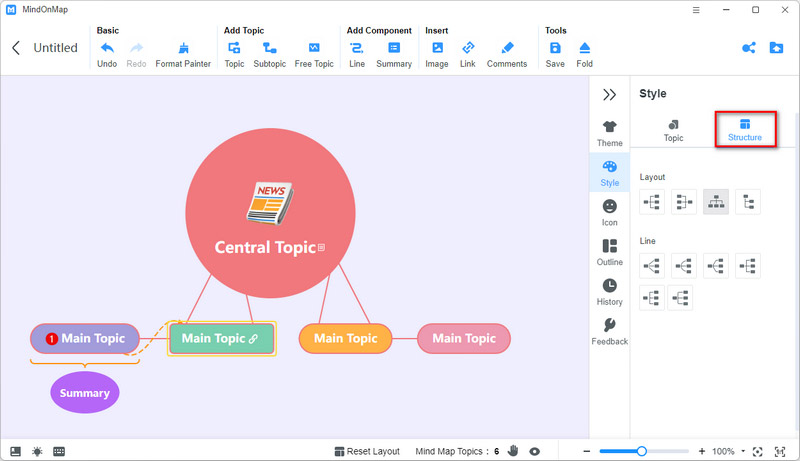
Rhannu ac Allforio
1Ar ôl i'r holl olygu gael ei wneud, gallwch glicio Rhannu yn y gornel dde uchaf. Gwiriwch y blwch o Cyfrinair a gallwch chi ei newid eich hun. Mae'r Dilys mae'r dyddiad hefyd ar eich penderfyniad. Yna cliciwch Copïo Dolen a Chyfrinair a rhannu'r cysylltiad ag eraill.

Gallwch weld y ffeiliau a rennir yn Fy Nghyfran. Dewiswch Dadrannu ac ni fydd eraill yn cyrchu eich map meddwl trwy'r ddolen flaenorol.
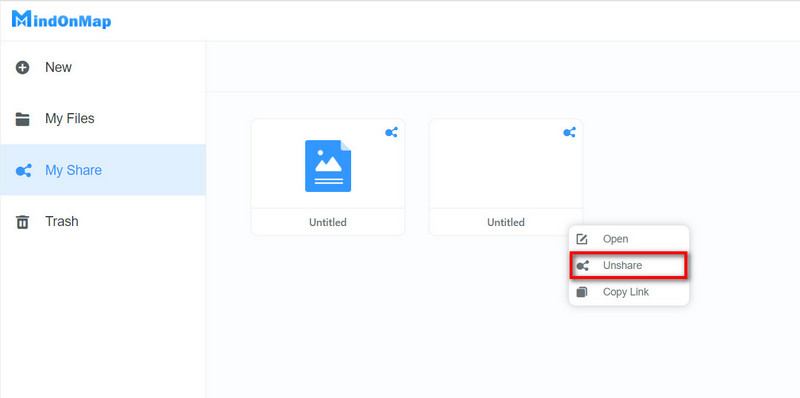
2Mae'r nodwedd allforio yn bwerus. Gallwch allforio'r map meddwl gorffenedig fel JPG, PNG, Word, PDF, ac ati o ansawdd uchel.
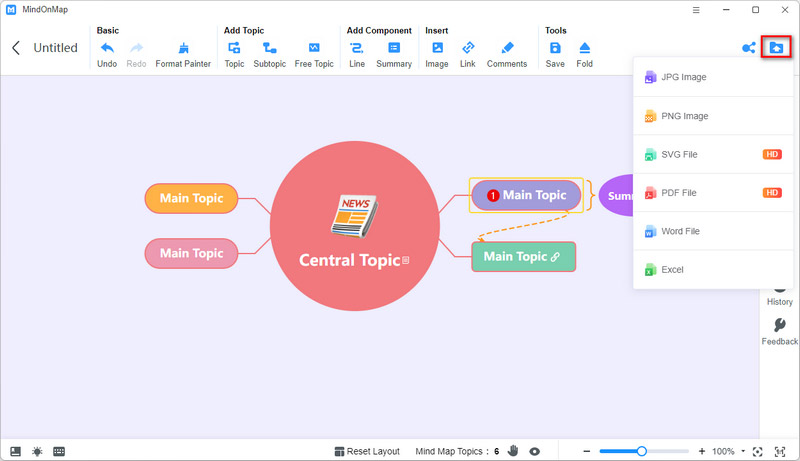
Eraill
Amlinelliad
Yn yr adran offer cywir, gallwch weld y Amlinelliad o strwythur eich map meddwl.
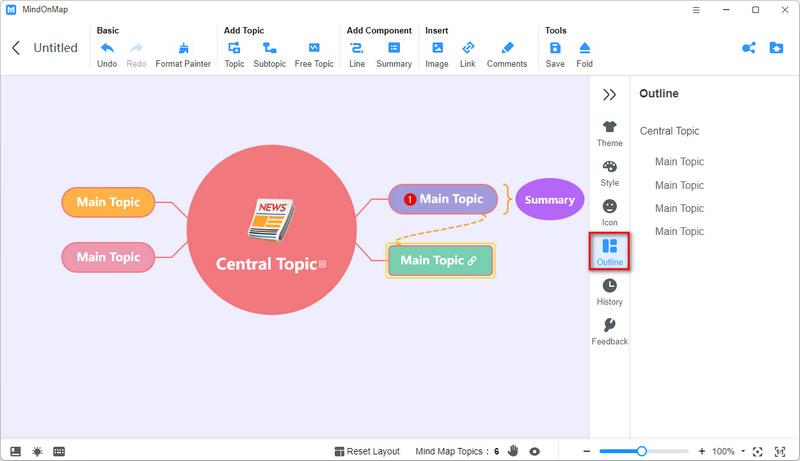
Hanes
Llywiwch i Hanes o dan Amlinelliad, fe welwch y Fersiwn Hanes o'ch golygu. Gallwch chi eu hadfer yn gyfleus.
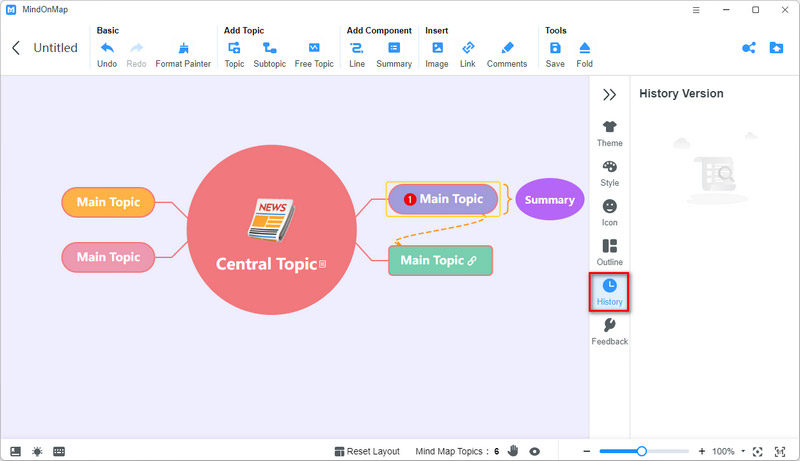
Hotkey
Yn y gornel chwith isaf, trwy glicio ar y Bysellau poeth botwm, gallwch ddod i adnabod yr holl hotkeys defnyddiol, a fydd yn arbed llawer o drafferth.
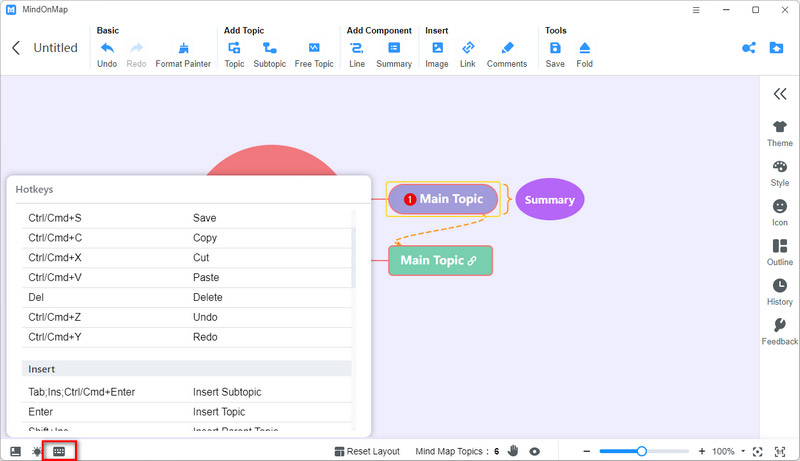
Sut i Ddefnyddio'r Swyddogaeth Siart Llif
Os ydych chi eisiau gwneud map meddwl neu ddiagram meddwl mwy proffesiynol, gallwch ddefnyddio'r swyddogaeth Siart Llif trwy glicio ar y Siart llif botwm.
Ychwanegu siâp
1Ar ôl mynd i mewn i'r Siart llif swyddogaeth, gallwch chi agor y panel chwith a dewis siâp y mae angen i chi ei ychwanegu at y cynfas trwy lusgo a gollwng y siâp.
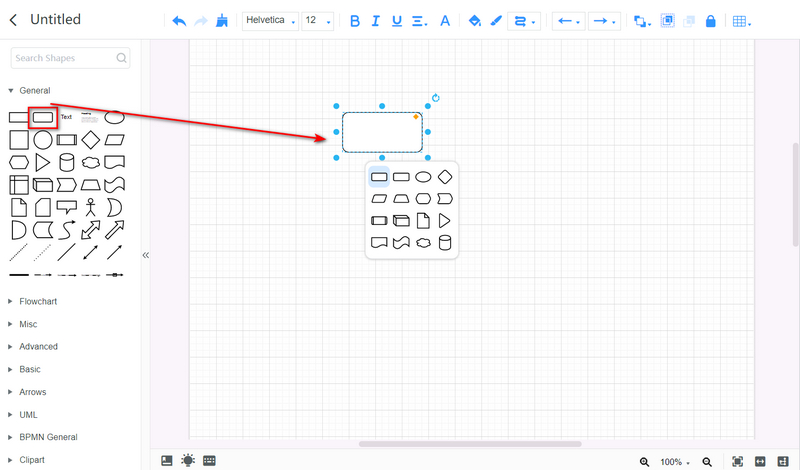
2Os oes angen i chi ychwanegu mwy o siapiau ac adeiladu cysylltiadau rhwng siapiau, gallwch ddefnyddio'ch llygoden i ddewis y siâp presennol a symud eich llygoden allan o'r siâp nes bod arwydd plws o amgylch eich cyrchwr. Yna gallwch chi glicio ar yr arwydd plws a dewis y siâp rydych chi am ei ychwanegu.
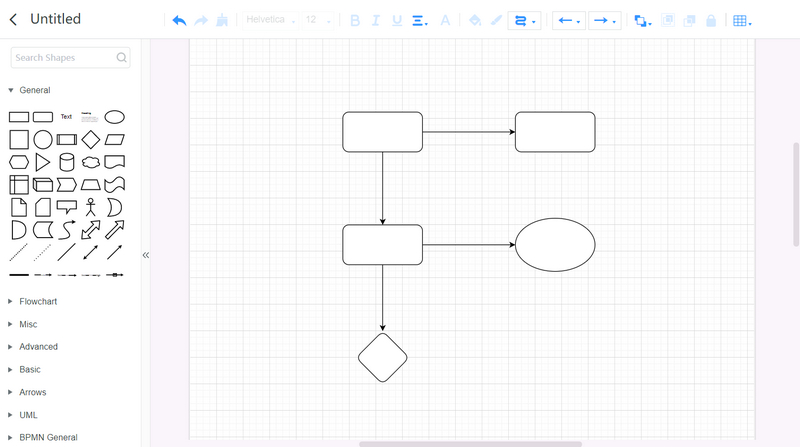
Golygu siâp
Ar ôl ychwanegu siapiau, gallwch fewnbynnu'r testun trwy glicio ddwywaith ar y siâp. Nesaf, gallwch ddewis yr offeryn ar y bar uchaf i newid eich ffont testun, lliw, maint, a ffordd aliniad. Gallwch chi hefyd wneud eich testun yn feiddgar ac italig. I wneud mwy o olygu ar eich testun, fel newid lleoliad y testun a didreiddedd, ac ati, gallwch fynd i Arddull > Testun.
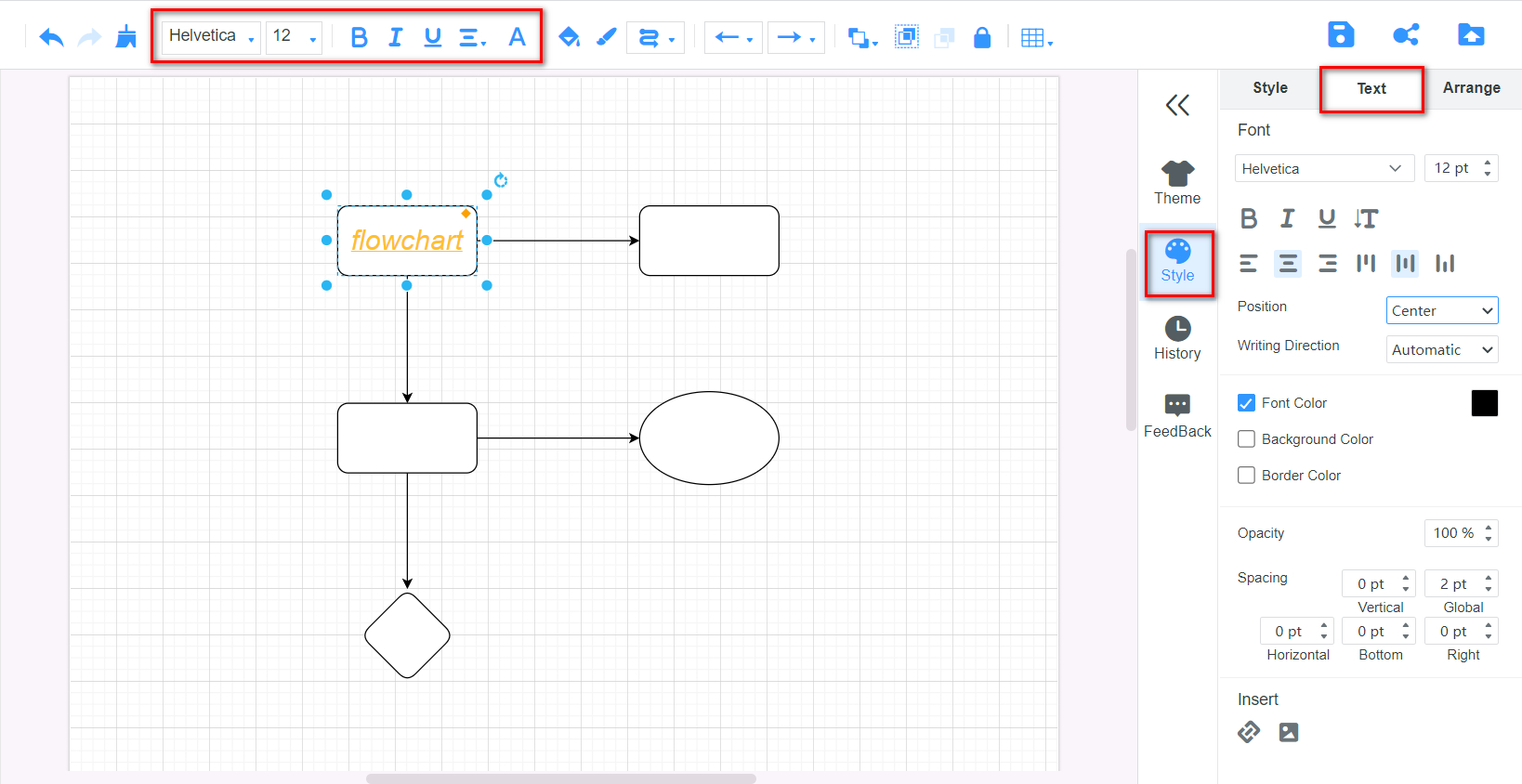
Os ydych chi am wneud eich map meddwl neu'ch siart llif yn fwy lliwgar, gallwch chi lenwi lliw yn siapiau. I wneud hynny, dewiswch y siâp rydych chi am ei olygu, cliciwch ar y botwm Llenwch Lliw eicon ar y bar uchaf, dewiswch y lliw, a chliciwch ar y Ymgeisiwch botwm.

I newid didreiddedd eich siâp, ewch i'r Arddull panel a dewiswch y Arddull opsiwn. Gallwch ychwanegu mwy o effeithiau at eich siapiau, gan gynnwys Talgrynnu, Cysgod, Gwydr, a Braslun.
Golygu llinell
Gallwch newid y cyfeirbwynt llinell drwy glicio ar y Cyfeirbwyntiau eicon. I newid ffurf man cychwyn y llinell, gallwch glicio ar y Dechrau Llinell eicon. Os ydych chi am newid ffurf pwynt gorffen y llinell, cliciwch ar y botwm Diwedd y Llinell eicon.
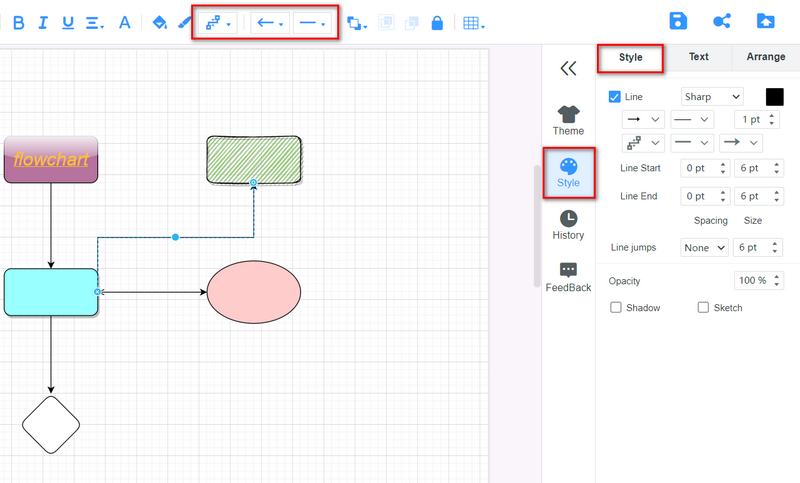
I newid y lliw llinell, effaith, ac ati, gallwch ddewis y llinell a mynd i'r Arddull panel.
Newid thema
Os nad oes gennych ddigon o amser i olygu siapiau a llinellau fesul un, gallwch fynd yn uniongyrchol i'r Thema panel a dewiswch yr un a ddymunir.